스프링 클라우드 데이터 플로우 공식 레퍼런스를 한글로 번역한 문서입니다.
전체 목차는 여기에 있습니다.
Spring Cloud Data Flow에선 Spring Cloud Data Flow, Skipper, MySQL, Apache Kafka를 빠르게 불러올 수 있는 Docker Compose 파일을 제공한다. 기본 설정은 확장할 수 있으며, 별도 커스텀 가이드에서 바인더를 RabbitMQ로 전환하는 방법이나, 다른 데이터베이스를 이용하는 방법, 모니터링을 활성화시키는 방법 등을 보여준다.
뿐만 아니라 커스텀 애플리케이션을 개발 중일 때는, Data Flow와 Skipper 서버를 실행하는 Docker 컨테이너가 로컬의 파일 시스템을 바라보도록 해줘야 한다. 그 방법은 호스트 파일 시스템에 접근하기 챕터에서 알 수 있다.
docker와docker-compose는 최신 버전으로 업그레이드하는 게 좋다. 이 가이드에서 설명하는 내용은 도커 엔진:19.03.5와, docker-compose:1.25.2로 테스트한 내용이다.
도커 데몬의 메모리는 최소
8GB로 설정해라. Windows나 Mac에서는 Docker Desktop의Preferences/Resource/Advanced메뉴를 통해 메모리를 설정할 수 있다.
지금 당장 시작해보고 싶다면, 한 줄 짜리 명령어는 다음과 같다:
wget -O docker-compose.yml https://raw.githubusercontent.com/spring-cloud/spring-cloud-dataflow/v2.9.1/src/docker-compose/docker-compose.yml; \
DATAFLOW_VERSION=2.9.1 SKIPPER_VERSION=2.8.1 \
docker-compose up
curl https://raw.githubusercontent.com/spring-cloud/spring-cloud-dataflow/v2.9.1/src/docker-compose/docker-compose.yml -o docker-compose.yml & set DATAFLOW_VERSION=2.9.1& set SKIPPER_VERSION=2.8.1& docker-compose up
Docker Compose를 이용해 Spring Cloud Data Flow를 설정하고 시작하는 자세한 방법은 이어지는 두 섹션에 나눠서 설명한다.
목차
- Downloading the Docker Compose File
- Starting Docker Compose
- Stopping Spring Cloud Data Flow
- Using the Shell
- Accessing the Host File System
- Monitoring
- Debugging
- Docker Stream & Task applications
Downloading the Docker Compose File
설치용 Docker Compose 파일은 여기를 클릭하면 받을 수 있고, wget이나 curl 툴을 이용해 다운받을 수도 있다:
wget -O docker-compose.yml https://raw.githubusercontent.com/spring-cloud/spring-cloud-dataflow/v2.9.1/src/docker-compose/docker-compose.yml
curl https://raw.githubusercontent.com/spring-cloud/spring-cloud-dataflow/v2.9.1/src/docker-compose/docker-compose.yml -o docker-compose.yml
Docker Compose 커스텀 가이드에선 이 기본 docker-compose.yml과 결합해서 설정을 확장, 변경할 수 있는 파일을 추가로 제공한다.
Starting Docker Compose
docker-compose.yml 파일이 들어있는 디렉토리에서 다음 명령어를 실행해라:
export DATAFLOW_VERSION=2.9.1
export SKIPPER_VERSION=2.8.1
docker-compose up
set DATAFLOW_VERSION=2.9.1
set SKIPPER_VERSION=2.8.1
docker-compose up
$Env:DATAFLOW_VERSION="2.9.1"
$Env:SKIPPER_VERSION="2.8.1"
docker-compose up
Docker Compose는 기본적으로 로컬에 존재하는 이미지를 사용한다. 이미지를 최신 버전으로 받아놓으려면
docker-compose up을 실행하기 전에 먼저docker-compose pull을 실행하면 된다.
명령 프롬프트command prompt에서 로그 메세지 출력을 멈췄다면 http://localhost:9393/dashboard에서 Spring Cloud Data Flow Dashboard를 열어봐라. 아니면 뒤에서 설명하는 대로 쉘을 사용해도 된다.
docker-compose.yml을 설정할 땐 아래에 있는 환경 변수를 사용할 수 있다:
| Variable name | Default value | Description |
|---|---|---|
DATAFLOW_VERSION |
2.9.1 |
설치할 Data Flow Server 버전. ex: 2.4.0.RELEASE 또는 최신 버전의 경우 2.9.1. |
SKIPPER_VERSION |
2.8.1 |
설치할 Skipper Server 버전. ex: 2.3.0.RELEASE 또는 최신 Skipper 버전의 경우 2.8.1. |
STREAM_APPS_URI |
https://dataflow.spring.io/kafka-maven-latest (또는 DooD의 경우 https://dataflow.spring.io/kafka-docker-latest) | 미리 등록해둘 스트림 애플리케이션들. 사용 가능한 Stream Application Starters 링크는 여기에서 확인할 수 있다. |
TASK_APPS_URI |
https://dataflow.spring.io/task-maven-latest (또는 DooD의 경우 https://dataflow.spring.io/task-docker-latest) | 미리 등록해둘 태스크 애플리케이션들. Task Application Starters 링크는 여기에서 확인할 수 있다. |
HOST_MOUNT_PATH |
. | 마운트 시 사용할 호스트 시스템 폴더 경로를 정의한다. 좀더 자세한 내용은 호스트 파일 시스템에 접근하기를 참고해라. |
DOCKER_MOUNT_PATH |
/home/cnb/scdf |
호스트 폴더를 마운트할 타겟 (컨테이너 내) 경로를 정의한다. 좀더 자세한 내용은 호스트 파일 시스템에 접근하기를 참고해라. |
이 docker-compose.yml 설정에선 아래 포트를 컨테이너에서 호스트 시스템으로 노출한다:
| Host ports | Container ports | Description |
|---|---|---|
| 9393 | 9393 | Data Flow 서버가 수신listen하는 포트. 이 포트를 통해 http://localhost:9393/dashboard에 있는 대시보드나, REST API http://localhost:9393에 접근할 수 있다. |
| 7577 | 7577 | Skipper 서버가 수신listen하는 포트. 이 포트를 통해 Skipper REST API http://localhost:7577/api에 접근할 수 있다. |
| 20000-20105 | 20000-20105 | Skipper와 로컬 Deployer는 배포하는 모든 스트림 애플리케이션에 이 포트 범위를 사용하도록 설정돼 있다. 덕분에 호스트 시스템에서 애플리케이션의 액추에이터 엔드포인트에 접근할 수 있다. 이 포트들은 배포 설정 server.port를 통해 재정의할 수 있다. |
스트림 애플리케이션에서 노출하고 있는 애플리케이션 포트(
20000-20105)를 사용하면 호스트 시스템에 원하는 포트를 노출할 수 있다. 예를 들어http --server.port=20015 | log와 같이 스트림을 정의하면, 호스트 시스템에서20015포트를 통해 직접http소스로curl을 실행하거나 HTTP 메세지를 POST할 수 있다.
Stopping Spring Cloud Data Flow
- docker-compose 프로세스를 중단하려면
Ctrl+C를 눌러라. - 아래 명렁어를 실행해 사용한 도커 컨테이너를 정리해라.
docker-compose down
너무 오래된 컨테이너가 있거나 컨테이너가 응답이 없는 채로hang 오류가 발생한다면 모든 컨테이너를 정리해줘라:
docker stop $(docker ps -a -q)
docker rm $(docker ps -a -q)
FOR /f "tokens=*" %i IN ('docker ps -aq') DO docker rm %i -f
Using the Shell
쉘이 더 편하다면 Spring Cloud Data Flow 대시보드 대신 Spring Cloud Data Flow Shell을 사용해도 된다. 이 쉘은 명령어와 애플리케이션 설정 프로퍼티에 탭 자동 완성을 지원한다.
Spring Cloud Data Flow를 Docker Compose를 통해 시작했다면, 쉘은 springcloud/spring-cloud-dataflow-server 도커 이미지에 이미 포함돼 있다. 이 쉘을 사용하려면 콘솔 창을 하나 더 열고 아래 명령어를 입력해라:
docker exec -it dataflow-server java -jar shell.jar
java -jar로 Data Flow 서버를 시작했다면 쉘을 다운받아서 실행하면 된다. Spring Cloud Data Flow Shell 애플리케이션을 다운받으려면 다음 명령어를 실행해라:
wget -O spring-cloud-dataflow-shell-2.9.1.jar https://repo.spring.io/release/org/springframework/cloud/spring-cloud-dataflow-shell/2.9.1/spring-cloud-dataflow-shell-2.9.1.jar
curl https://repo.spring.io/release/org/springframework/cloud/spring-cloud-dataflow-shell/2.9.1/spring-cloud-dataflow-shell-2.9.1.jar -o spring-cloud-dataflow-shell-2.9.1.jar
Accessing the Host File System
로컬 머신에서 커스텀 애플리케이션을 개발한다면 Spring Cloud Data Flow에 해당 애플리케이션을 등록해 줘야 한다. Data Flow 서버는 도커 컨테이너 안에서 실행되기 때문에, 컨테이너가 로컬 파일 시스템에 접근할 수 있도록 설정해 줘야 애플리케이션 등록 레퍼런스를 리졸브할 수 있다. 이런 커스텀 애플리케이션을 배포하려면 Skipper Server도 자체 도커 컨테이너 내에서 애플리케이션에 접근해야 한다.
기본적으로 docker-compose.yml은 로컬 호스트 폴더(docker-compose 프로세스를 시작하는 폴더)를 dataflow-server와 skipper 컨테이너 내부의 /home/cnb/scdf 폴더에 마운트한다.
Data Flow와 Skipper 컨테이너가 완전히 동일한 마운트 포인트를 사용하는 게 핵심이다. 그래야만 동일한 레퍼런스를 통해 Data Flow에서 애플리케이션 등록 레퍼런스를 리졸브하고 Skipper에서 이를 배포할 수 있다.
환경 변수 HOST_MOUNT_PATH와 DOCKER_MOUNT_PATH(설정 테이블 참조)를 사용하면 호스트와 컨테이너의 디폴트 경로를 커스텀할 수 있다.
예를 들어 my-app-1.0.0.RELEASE.jar 파일이 호스트의 /tmp/myapps/ 폴더에 저장돼 있다면 (Windows의 경우 C:\Users\User\MyApps), HOST_MOUNT_PATH를 설정해 dataflow-server와 skipper 컨테이너서에 이 폴더에 접근할 수 있게 만들 수 있다:
export HOST_MOUNT_PATH=/tmp/myapps
set HOST_MOUNT_PATH=C:\Users\User\MyApps
$Env:HOST_MOUNT_PATH="C:\Users\User\MyApps"
그런 다음 docker-compose 시작하기 가이드에 따라 클러스터를 실행하면 된다.
자세한 설정 정보는 compose-file 레퍼런스를 참고해라.
호스트 폴더를 마운트했다면 Data Flow 쉘 또는 대시보드를 사용해 앱 스타터(/home/cnb/scdf에 있는)를 등록할 수 있다. 이땐 URI 스키마 file://을 사용하면 된다. 그 방법은 다음 예시를 참고해라:
app register --type source --name my-app --uri file://home/cnb/scdf/my-app-1.0.0.RELEASE.jar
/home/cnb/scdf폴더에 같은 애플리케이션의 metadata jar가 있다면 선택적으로--metadata-uri파라미터를 사용할 수 있다.
docker-compose.yml 파일에서 app-import-stream과 app-import-task 설정을 수정하면 앱들을 직접 미리 등록해둘 수도 있다. 사전에 등록하는 모든 앱 스타터에는 아래 예시처럼 app-import-stream 블록 설정에 별도 wget 구문을 추가해라:
app-import-stream:
image: springcloud/baseimage:1.0.0
command: >
/bin/sh -c "
....
wget -qO- 'https://dataflow-server:9393/apps/source/my-app' --post-data='uri=file:/home/cnb/apps/my-app.jar&metadata-uri=file:/home/cnb/apps/my-app-metadata.jar"
자세한 내용은 Data Flow REST API를 참고해라.
Maven Local Repository Mounting
Data Flow 서버가 실행되는 동안에 애플리케이션을 개발하고 로컬 메이븐 레포지토리에 인스톨할 수 있으며 (mvn install), 새롭게 빌드한 애플리케이션에 즉시 액세스할 수 있다.
그러려면 반드시 /home/cnb/.m2/라는 볼륨을 사용해서 호스트의 로컬 메이븐 레포지토리를 dataflow-server와 skipper 컨테이너에 마운트해야 한다. 메이븐 로컬 레포지토리 위치는 Linux와 OSX 시스템에선 ~/.m2, Windows에선 C:\Users\{your-username}\.m2가 디폴트다.
마운트 볼륨은 다음과 같이 HOST_MOUNT_PATH와 DOCKER_MOUNT_PATH 변수를 활용해 설정할 수 있다:
export HOST_MOUNT_PATH=~/.m2
export DOCKER_MOUNT_PATH=/home/cnb/.m2/
set HOST_MOUNT_PATH=%userprofile%\.m2
set DOCKER_MOUNT_PATH=/home/cnb/.m2/
$Env:HOST_MOUNT_PATH="~\.m2"
$Env:DOCKER_MOUNT_PATH="/home/cnb/.m2/"
참고: 2.8.0-SNAPSHOT 이전 SCDF 도커 이미지의 경우 이대신 DOCKER_MOUNT_PATH를 /root/.m2/로 설정해야 한다!
그런 다음 docker-compose 시작하기 가이드에 따라 클러스터를 실행하면 된다.
이제 다음과 같이 URI 스키마 maven://과 메이븐 좌표coordinates를 사용해 호스트의 메이븐 레포지토리에 인스톨된 jar를 리졸브할 수 있다:
app register --type processor --name pose-estimation --uri maven://org.springframework.cloud.stream.app:pose-estimation-processor-rabbit:2.0.2.BUILD-SNAPSHOT --metadata-uri maven://org.springframework.cloud.stream.app:pose-estimation-processor-rabbit:jar:metadata:2.0.2.BUILD-SNAPSHOT
이렇게 하면 호스트 시스템에서 빌드하고 인스톨한 애플리케이션(ex: mvn clean install)을 Spring Cloud Data Flow 서버에서 곧바로 사용할 수 있다.
Monitoring
기본 Data Flow docker-compose 설정에선 스트림과 태스크 애플리케이션에 대한 모니터링 기능을 활성화하지 않는다. Spring Cloud Data Flow를 위한 모니터링을 활성화하고 설정하는 방법을 알아보려면 커스텀 가이드 프로메테우스와 그라파나로 모니터링하기 또는 InfluxDB와 그라파나로 모니터링하기를 확인해봐라.
프로메테우스와 InfluxDB를 이용한 Spring Cloud Data Flow 모니터링 경험에 대해 자세히 알아보려면 스트림 모니터링 기능 가이드를 참고해라.
Debugging
스트림 애플리케이션 디버깅하기 가이드에선 Data Flow로 배포한 스트림 애플리케이션에 원격 디버깅을 활성화하는 방법을 안내한다.
Data Flow Server 디버깅하기 가이드에선 docker-compose 설정을 확장해서 IDE(IntelliJ나 Eclipse)를 통한 Data Flow Server 원격 디버깅을 활성화하는 방법을 안내한다.
Skipper Server 디버깅하기 가이드에선 docker-compose 설정을 확장해서 IDE(IntelliJ나 Eclipse)를 통한 Skipper Server 원격 디버깅을 활성화하는 방법을 안내한다.
Docker Stream & Task applications
기본 docker-compose로 설치했을 땐 uber-jar 스트림, 태스크 애플리케이션만 지원한다. 도커는 컨테이너 중첩을 지원하지 않기 때문에 Data Flow와 Skipper 서버의 자체 도커 컨테이너 내에서는 도커 애플리케이션을 실행할 수 없다.
docker-compose-dood.yml 익스텐션은 Docker-out-of-Docker (DooD) 방식을 사용하기 때문에 Skipper와 Data Flow로 스트림, 태스크 도커 앱을 배포할 수 있다.
이때 Data Flow와 Skipper 컨테이너에서 생성된 컨테이너들은 형제sibling 컨테이너다 (호스트의 도커 데몬이 낳은 컨테이너라고 할 수 있다). 서버의 컨테이너 내부에는 도커 데몬이 없기 때문에 여기선 컨테이너 중첩은 일어나지 않는다.
docker-compose-dood.yml은 Data Flow와 Skipper 서버 컨테이너에 도커 CLI를 설치하고 서버의 도커 소켓을 호스트의 소켓에 마운트하는 식으로 docker-compose.yml을 확장한다:
export COMPOSE_PROJECT_NAME=scdf
docker-compose -f ./docker-compose.yml -f ./docker-compose-dood.yml up
set COMPOSE_PROJECT_NAME=scdf
docker-compose -f .\docker-compose.yml -f .\docker-compose-dood.yml up
COMPOSE_PROJECT_NAME은 docker-compose 프로젝트 이름을 설정한다. 이 값은 이후에 앱 컨테이너로 전달되는 네트워크 이름을 지정할 때 사용한다.- 도커 기반 스트림, 태스크 앱은
STREAM_APPS_URI와TASK_APPS_URI를 통해 등록할 수 있다.
데이터 파이프라인을 중단하기 전에 docker-compose가 종료되면 컨테이너를 수동으로 정리해야 한다:
docker stop $(docker ps -a -q); docker rm $(docker ps -a -q)로그를 확인할 수 있도록 중단된 도커 컨테이너를 보존하려면 환경 변수
DOCKER_DELETE_CONTAINER_ON_EXIT를false로 설정해라:docker logs <container id>
Next :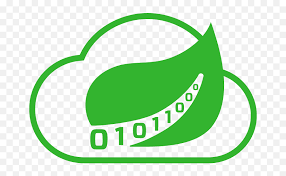 Customizing Docker Compose
Customizing Docker Compose
docker compose 익스텐션 파일을 이용해 스프링 클라우드 데이터 플로우를 커스텀해서 설치하기
전체 목차는 여기에 있습니다.